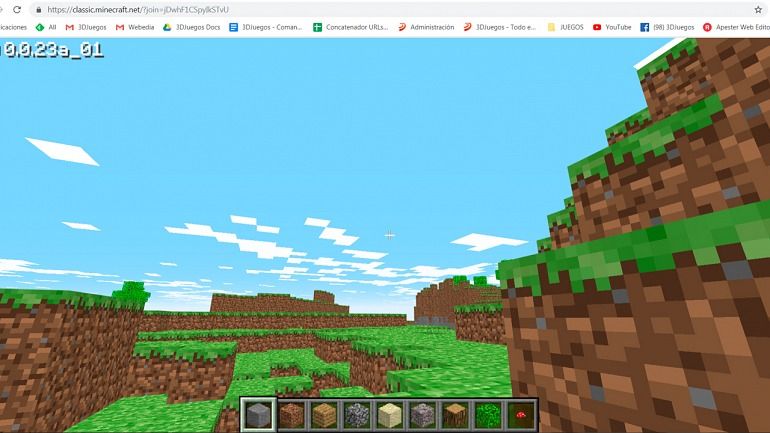Apple: come aggiungere Magic Mouse 2 a iPad Pro con iPadOS 13
Apple, alla presentazione del nuovo iPadOS, il sistema operativo dedicato all'iPad, ha svelato che su questo dispositivo sarebbero apparse molte sorprese. In effetti, tutto il nuovo sistema operativo è una boccata d'aria fresca. Inoltre, ora possiamo aggiungere comandi della console e persino mouse. I mouse di terze parti sono apparentemente semplici da abbinare a questo punto, ma Magic Mouse 2 non è affatto così semplice.
Oggi vi mostreremo come a questo punto, con le versioni di iPad Pro 13 beta 7, possiamo “forzare” l'iPad Pro ad utilizzare il mouse di Apple.
iPad Pro sempre più un laptop in formato tablet
Non abbiamo dubbi sul fatto che iPad Pro abbia una fantastica capacità di lavoro. Parliamo ovviamente delle funzioni native di un tablet con tutto ciò che è stato potenziato nell'ultimo aggiornamento. In questo senso, oltre ad avere un sistema fluido e un flusso di lavoro più organizzato, possiamo finalmente utilizzare funzionalità che peccano tardi.
A titolo di esempio, possiamo ora collegare a dongle che ci permette di leggere schede SD, chiavette USB, dischi esterni, il tutto gestito nell'applicazione File.
Come collego Magic Mouse 2 a iPad Pro 12.9″?
Per utilizzare questo suggerimento, utilizziamo l'iPad Pro 12.9″ con le versioni iPadOS 13 beta 7. L'idea qui è di collegare il Magic Mouse 2 al sistema operativo e usarlo come se fosse un mouse convenzionale in un sistema operativo.
Apple ti consente di connettere determinati dispositivi tramite Accessibilità. Quindi, andiamo a Impostazioni > Accessibilità > Controllo della maniglia > Maniglie > Dispositivi Bluetooth...
All'interno, probabilmente non troverai nulla di accoppiato per ora. Tuttavia, è qui che dobbiamo trovare Magic Mouse 2 lì. Ora attiva Magic Mouse 2 affinché il sistema lo rilevi.
Successivamente, con il Magic Mouse acceso, dovrebbe rilevare e fare clic su iPadOS per sincronizzare il dispositivo.
Ora, una volta connesso, puoi utilizzare il mouse Apple, ma sempre senza i gesti che lo caratterizzano. Puoi usare una sorta di tocco per aprire gli elementi e trascinare per scorrere le pagine in verticale. Probabilmente, già nella prossima versione beta, Apple fornirà tutte le funzionalità per il Magic Mouse.
Per ora, non è ancora un uso congruente e stabile. A volte dà, a volte è accoppiato, ma non appare.
Vedi anche: iPhone 11: ecco lo smartphone di lusso di Apple con un tocco di caviale